Microsoft Office Visio首字母自动大写的设置方法步骤
时间:2022-10-26 17:14
Microsoft Office Visio是款非常不错的软件,下文这篇教程就为你们带来了Microsoft Office Visio首字母自动大写的设置方法步骤,希望大家喜欢。
Microsoft Office Visio首字母自动大写的设置方法步骤

我们需要先打开Microsoft Office Visio软件,输入任意单词,发现该单词的首字母被自动转换为大写字母
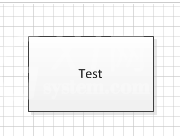
接着我们点击菜单栏中的“文件”选项,在出现的菜单中选择“选项”按钮
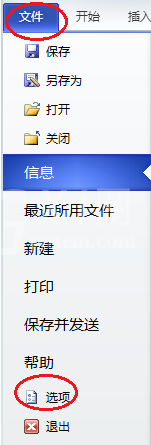
这时打开“选项”对话框,选择“校对”,点击该页面的“自动更正选项”按钮
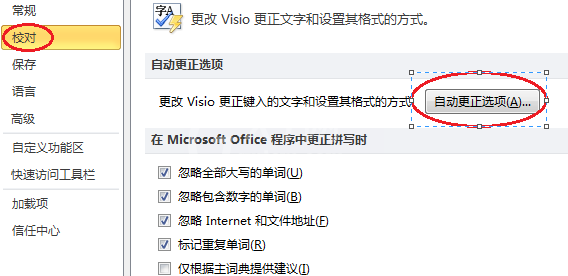
这时我们在打开的“自动更正”对话框中,取消“句首字母大写”选项前面的“√”号,然后依次点击“确定”按钮
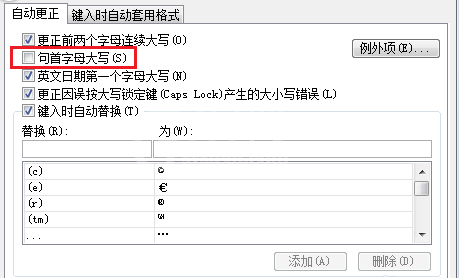
此时在新的控件中输入字母,发现首字母不再被自动转换为大写字母了
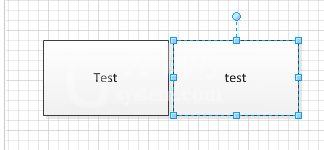
若要使用首字母大写功能,按照上面的方法,依次选择“文件”-“选项”-“校对”-“自动更正选项”中,选择“句首字母大写”功能即可
上文为你们描述的Microsoft Office Visio首字母自动大写的设置方法步骤,你们是不是都学会了呀!



























